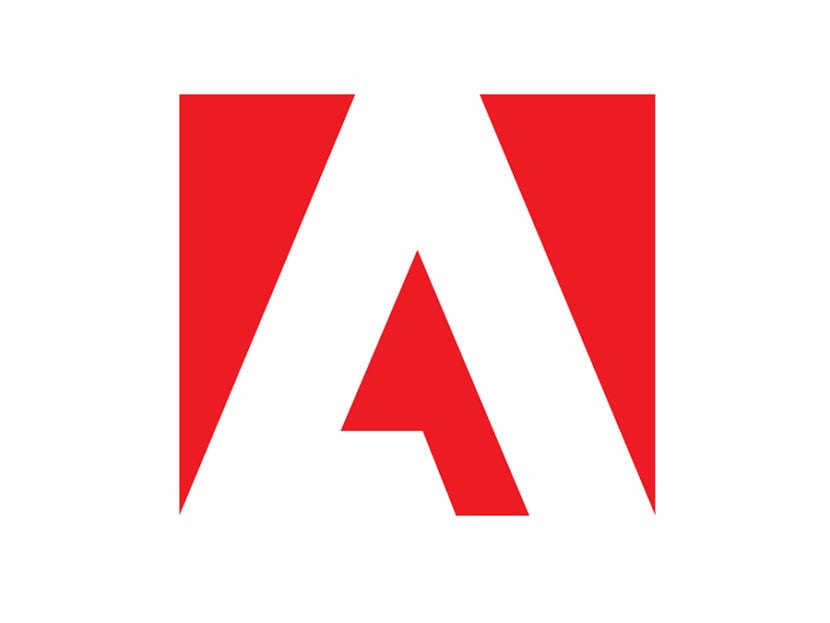
सभी को नमस्कार! इस पोस्ट में मैं एक सरल और तेज तरीके से समझाता हूं कि क्या कार्य हैं कैमरा की अधरी सामग्रीएक विकास विकल्प जो फ़ोटोशॉप के पास है और जो बहुत शक्तिशाली है यदि हम जानते हैं कि इसका उपयोग कैसे करना है। इस तरह, पहला कदम यह होगा कि हमारे डिवाइस पर एडोब फोटोशॉप स्थापित हो।
रॉ में संपादित करने में सक्षम होने के लिए, हमें अपने कैमरे के साथ छवियों को शूट करना होगा प्रारूप, यानी रॉ। ऐसा करने के लिए, हम शूटिंग प्रारूप के लिए अपने कैमरे के विकल्पों में देखेंगे और हम इसे बदल देंगे।
यदि आपका कैमरा अधिक बुनियादी है और इसमें रॉ प्रारूप नहीं है, लेकिन आप अभी भी कैमरा रॉ के साथ खेलना चाहते हैं, तो हैं ऑनलाइन कन्वर्टर्स जो आपको रॉ में या यहां तक कि फ़ोटोशॉप के साथ भी अपनी तस्वीरों के प्रारूप को पारित करने में मदद करेगा। रॉ के अलावा अन्य फॉर्मेट में एडिट करने की भी संभावना हैएक बार अंदर से फोटोशॉप हम रॉ कैमरा फ़िल्टर विकल्प खोल सकते हैं, लेकिन यह अनुशंसा की जाती है कि प्रारूप वह हो, जो अधिकतम क्षमता के साथ इसे प्रकट करने में सक्षम हो।
एक बार जब हमारे पास वांछित प्रारूप में हमारी तस्वीरें हैं, तो हम उन्हें कंप्यूटर पर स्थानांतरित कर देंगे और उन लोगों का चयन करेंगे जिन्हें हम विकसित करना चाहते हैं। हम उन्हें फ़ोटोशॉप आइकन पर खींचते हैं। कैमरा रॉ स्वचालित रूप से खुल जाएगा, और आपकी छवियां पट्टी के रूप में इंटरफ़ेस के बाईं ओर स्थित होंगी।
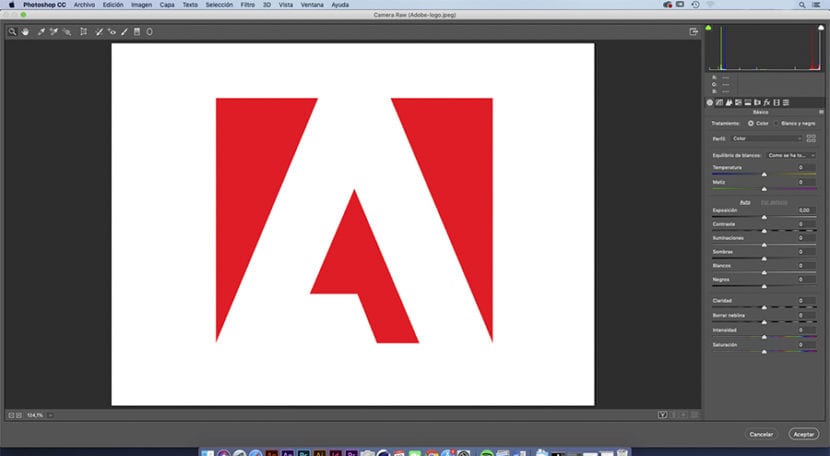
स्टार्ट करने के लिए बेसिक PHASES:
- दाईं ओर छवि विंडो के नीचे, हमें चुनना होगा रंग अंतरिक्ष कि हम उपयोग करना चाहते हैं, जिसके लिए मैं सलाह देता हूं एडोब आरजीबी सबसे शक्तिशाली होने के लिए।
- ट्रिम : हमारे पास एक शीर्ष मेनू जिसमें हम भी पाएंगे कतरन उपकरण। यदि आप इसे एक सेकंड से अधिक समय तक दबाते हैं, तो विकल्पों के साथ एक मिनी मेनू खुल जाएगा। पहला कदम उठाने के लिएयदि आवश्यक हो, तो फसल काटने के लिए बहुत समझ नहीं होगी।
- ट्रांसफ़ॉर्म टूल, यदि आवश्यक हो तो छवि को ठीक करने के लिए aberrations या इसी तरह, हालांकि फ़ोटोशॉप का उपयोग भी किया जा सकता है।
- स्तर : इस टूल का उपयोग किया जाता है ताकि प्रोग्राम का स्तर स्वचालित रूप से, टूल पर क्लिक करना और उसे एक सीधी रेखा की ओर खींचना जिसमें हमारी तस्वीर है।
- लेंस सुधार: प्रोफ़ाइल टैब के भीतर, हम प्रोफ़ाइल के लिए स्वचालित एक का चयन करेंगे ताकि लेन की विकृति को ठीक करेंचाय। में एक ही टैब के भीतर विकल्प का रंग, हम भी स्वचालित का चयन करेंगे। किसी भी रंग बेमेल से बचने के लिए जो कैमरा या पर्यावरण ने उत्पन्न किया हो। अंत में, मैनुअल टैब के भीतर, हम विकृतियों को ठीक कर सकते हैं जैसा कि हम देखते हैं।
- श्वेत संतुलन: यह उपकरण हमें अनुमति देगा रंग डाली को हटा दें हमारी फोटोग्राफी और इसे बेअसर। यह उपकरण वास्तव में उपयोगी है और उपयोग करने में आसान है, साथ ही तेज़ भी है। हम कुछ ग्रे या सफेद पर क्लिक करते हैं छवि को बेअसर करने के लिए हमारी फ़ोटो या पट्टी का एक और हिस्सा है, और इस तरह हम ग्रे चार्ट के साथ वितरित कर सकते हैं जो पेशेवरों के पास हैं अपनी तस्वीरों को बेअसर करने के लिए। आपको पता चल जाएगा कि आपको परिणाम मिल रहे हैं यदि आपकी तस्वीर थी, उदाहरण के लिए, एक गुलाबी डाली और तुरंत गायब हो जाती है।
- El बुनियादी विकास मुख्य पैनल है: रंग तापमान। एक्सपोज़र, छाया, हाइलाइट्स, गोरे, काले, स्पष्टता, इसके विपरीत, तीव्रता और संतृप्ति। इन स्तर संपादन योग्य हैं अपने कर्सर के साथ, ताकि आप आंख से देख सकें कि आप कैसे अपनी तस्वीर चाहते हैं। हालांकि, इन प्रभावों के साथ ओवरबोर्ड जाने से बचने के लिए एक छोटी सी चाल है विकल्प कर्सर ले जाते समय पूरी तरह से दबाएं, उदाहरण के लिए, प्रदर्शनी। इससे आपको पता चल जाएगा कि आपकी फोटो ओवरफ्लो हो रही है, या इसके विपरीत, अगर इसमें रोशनी की कमी है।
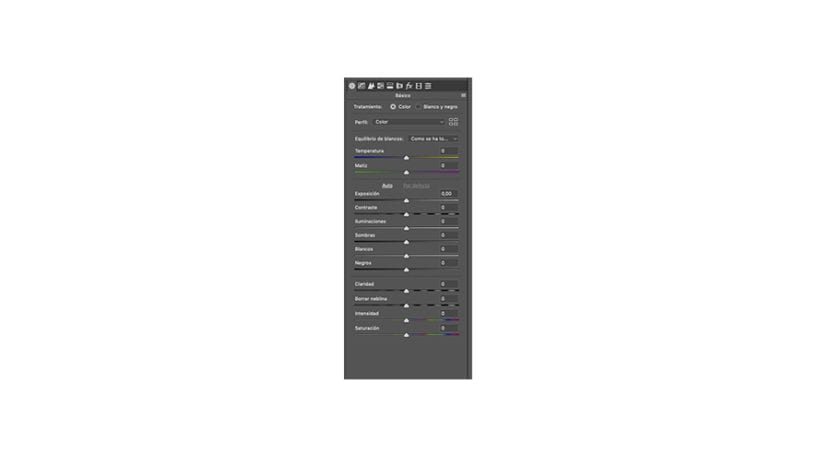
- अंदर एचएसएल पैनल, एक मेनू के विकल्प के साथ दिखाई देता है रंग, संतृप्ति और प्रकाश। वे एक कर्सर के साथ मूल विकास पैनल के समान काम करते हैं। के लिए बहुत उपयोगी है छवि रंग बदलें सीधे फ़ोटोशॉप का उपयोग किए बिना।
- समायोजन ब्रश : यह ब्रश जहां भी मैं पेंट करता हूं वहां मास्क बनाएंहमारी तस्वीर में है। एक बार कहा था मुखौटा, हमारे पास उन मूल्यों को बदलने का विकल्प है जो हमने पहले टिप्पणी की हैं, जैसे कि जोखिम, इसके विपरीत, आदि। यह बहुत अच्छा है क्योंकि यह केवल उस क्षेत्र पर लागू होगा जिसे आपने उक्त ब्रश के साथ चित्रित किया है, और यह फ़ोटोशॉप में चयन से बहुत समय बचाता है।
- पैनल प्रभाव, जिसमें विकल्प होता है धुंध, विगनेट्स को मिटा दें, या मार्बलिंग के साथ शोर / दाने का अनुकरण करें।
- फिल्टर: स्नातक और रेडियल। वे टिप्पणी समायोजन ब्रश की तरह काम करते हैं लेकिन एक ढाल सेट करते हैं। यह एक बहुत शक्तिशाली उपकरण है।
- के लिए उपकरण स्पॉट स्याही हटाने। जैसा कि इसके नाम से पता चलता है, यह उपकरण दोषरहित है। हालांकि, इस कार्यक्रम के लिए इसके उपयोग की सिफारिश नहीं की गई है, परिणाम बहुत अच्छे नहीं हैं.
- कैमरा अंशांकन: इस पैनल के साथ हम चुन सकते हैं एक कैमरा प्रोफाइल और एक प्रकार की विकास प्रक्रिया। मेरी सलाह इन प्रोफाइल को छूने और कार्यक्रम की वर्तमान डिफ़ॉल्ट सेटिंग्स को रखने के लिए नहीं है।
- विस्तार पैनल: यहां हम जोड़ सकते हैं फोटोग्राफी पर ध्यान दें, लेकिन यह त्रिज्या के दुरुपयोग या उससे अधिक होने की सलाह नहीं है, क्योंकि अनाज दिखाई देता है और तस्वीर क्षतिग्रस्त हो जाती है। इस पैनल के भीतर हम भी होंगे शोर में कमी का विकल्प, जो काफी अच्छी तरह से काम करता है, लेकिन जैसा कि हमने कहा है कि हम इसे ज़्यादा नहीं कर सकते क्योंकि इसे देखा जा सकता है और तस्वीर खराब हो जाएगी।
मुझे उम्मीद है कि पोस्ट उन लोगों के लिए उपयोगी है जो कैमरा रॉ को नहीं जानते हैं और प्रत्येक उपकरण के लिए क्या संदेह है! इसका उपयोग करना बहुत आसान है और परिणाम बहुत अच्छे हो सकते हैं, इसलिए मैं आपको इसके साथ खेलने के लिए प्रोत्साहित करता हूं।